آخرین مطالب
امکانات وب
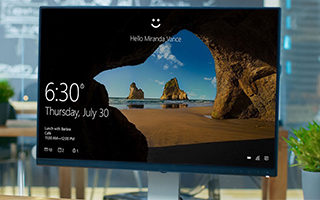
شخصی سازی صفحه قفل ویندوز 8 و 10 به چه صورت است؟
همان طور که میدانید نسخه جدید ویندوز در بخش تصویر سازی پر از امکانات متنوع شده است که با استفاده از آن میتوان کارهای جالبی انجام دهید، خوشبختانه ویندوز در هر بخش دست شما را باز میگذارد تا به شخصی سازی کامپیوتر بپردازید و اگر از تم و عکسی لذت نمیبرید به سرعت آن را تغییر دهید.
در این مقاله قصد داریم به بخش های مرتبط به شخصی سازی صفحه قفل ویندوز 10 و 8 بپردازیم و با هم یاد بگیریم که چگونه میتوان این صفحه را شخصی سازی کنیم.
صفحه LOCK ویندوز را میتوان با تصویر های زمینه و اسلایدرهای مختلف مورد علاقه خود تزیین کنید، همچنین میتوانید آیکن اپلیکیشن های تقویم، ایمیل، هشدار ها و آب و هوای محلی خود را در آن قرار دهید تا در شرایطی که وارد ویندوز هم نشده اید بتوانید به آنها دسترسی داشته باشید
پس اگر شما هم علاقه به این موضوع دارید برای سفارشی کردن صفحهی قفل در ویندوز 10 و 8 با تیم فنی رایانه کمک همراه باشید.
پرسش و پاسخ کاربران با کارشناسان در زمینه تغییرات در پس زمینه صفحه قفل ویندوز
1 . آیا میتوان در صفحه قفل کامپیوتر برنامه ای اصلی کامپیوتر را اضافه کرد؟
- بله شما میتوانید از طریق روشی که در ادامه به آن میپردازیم، برنامه های اصلی ویندوز مانند (تقویم، ماشین حساب، ایمیل، دفترچه یادداشت، صفحه کلید مجازی، هشدار ها و آب و هوای منطقه ) را اضافه کنید.
2 . آیا میتوان تصاویر lock screen ویندوز 10 را عوض کرد؟
- بله هر گونه تصاویر جذاب از طبیعت یا رنگ های مختلف میتواند مانند کاغذ دیواری به این صفحه اضافه شوند.
3 . آیا میتوان بدون وارد کردن رمز یا پسورد اکانت ویندوز 10 عکس back grounds را تغییر داد؟
- خیر اول باید وارد وارد محیط ویندوز شوید و پس از آن اقدام به شخصی سازی کنید.
4 . قفل صفحه ویندوز 8 و 10 را چگونه شخص سازی کنیم؟
- برای این روش، با کارشناسان رایانه کمک تا انتهای این مطلب همراه باشید.
پیشنهاد میکنم مطالب ” آموزش تغییر تم در ویندوز ۱۰” و ” تغییر اندازه آیکون های دسکتاپ در ویندوز” را مطالعه کنید.
ظاهر صفحه قفل ویندوز 8 و 10 را چگونه تغییر دهیم؟
برای این کار ابتدا بر روی بخش start کلیک کرده و عبارت Settings را جستجو کنید.
حالا وارد آن شده و از بخش Personalization گزینه Lock screen را انتخاب کنید، در این قسمت دسترسی به همه تنظیمات صفحه قفل وجود دارد.
اکنون اولین گزینه که مشاهده میکنید، مرتبط به شخصی سازی عکس پس زمینه قفل صفحه در ویندوز 10 است، در قسمت میزان نور صفحه نمایش، و عکس ثابت یا اسلایدر قابل دسترس است. بر روی نوار کلیک کرده و هر کدام را نسبت به موارد زیر انتخاب کنید
گزینه Windows spotlight صفحه قفل: صفحه به حالت عادی و پیشفرض خود ویندوز تغییر میکند و همه چیز در بهترین حالت انتخاب خواهد شد، اگر در این بخش تنظیماتی لحاظ کرده اید و نمیدانید که چطور آن را به حالت اولیه برگردانید، کافی است این گزینه را انتخاب کنید.
بخش picture در صفحه lock: اگر میخواهید خودتان تصاویر پس زمینه را انتخاب کنید با انتخاب این گزینه، لیستی از گزینه های طبیعت و… به شما نمایش داده میشود که میتوانید از آن استفاده کنید.
گزینه slideshow در lock screen کامپیوتر: با انتخاب این گزینه هر بار که وارد این صفحه قفل شوید، پس زمینه تغییر میکند. در واقع گزینه نمایش اسلاید به شما امکان می دهد چندین تصویر را انتخاب کنید تا به بخشی از نمایش اسلاید تصاویر به ترتیب به شما نمایش داده شوند.
پیشنهاد میکنم حتما مطلب ” چگونگی تغییر پس زمینه صفحه ورود به سیستم در ویندوز ۱۰” هم مطالعه کنید.
سون لرن • آموزش...برچسب : نویسنده : استخدام کار 7learn بازدید : 271
آرشیو مطالب
- دی 1394
- بهمن 1394
- اسفند 1394
- دی 1395
- بهمن 1395
- اسفند 1395
- فروردين 1395
- ارديبهشت 1395
- خرداد 1395
- تير 1395
- مرداد 1395
- شهريور 1395
- مهر 1395
- آبان 1395
- آذر 1395
- دی 1396
- بهمن 1396
- اسفند 1396
- فروردين 1396
- ارديبهشت 1396
- خرداد 1396
- تير 1396
- مرداد 1396
- شهريور 1396
- مهر 1396
- آبان 1396
- آذر 1396
- دی 1397
- بهمن 1397
- اسفند 1397
- فروردين 1397
- ارديبهشت 1397
- خرداد 1397
- تير 1397
- مرداد 1397
- شهريور 1397
- آذر 1397
- دی 1398
- بهمن 1398
- اسفند 1398
- ارديبهشت 1398
- تير 1398
- مرداد 1398
- مهر 1398
- آبان 1398
- آذر 1398
- فروردين 1399
- ارديبهشت 1399
- خرداد 1399
- تير 1399
- شهريور 1399
- بهمن 1400
- اسفند 1400
- ارديبهشت 1400
- دی 1401
- بهمن 1401
- اسفند 1401
- ارديبهشت 1401
- خرداد 1401
- تير 1401
- مرداد 1401
- شهريور 1401
- مهر 1401
- آبان 1401
- آذر 1401
- دی 1402
- بهمن 1402
- اسفند 1402
- فروردين 1402
- ارديبهشت 1402
- خرداد 1402
- تير 1402
- مرداد 1402
- شهريور 1402
- مهر 1402
- آبان 1402
- آذر 1402
- فروردين 1403
- ارديبهشت 1403
